AV1/HEVC/H.264 (Intel® Quick Sync Video)
- 若用户的系统为Win7 以上或配置英特尔i3、i5、i7处理器,推荐使用 “Intel® Quick Sync Video” ,可以高速地剪辑出质量更高,容量更小的视频(比 ‘H.264软件编码器’ 适用)。
- 此编码器需要激活 CPU 的嵌入式图形功能来硬件加速,如果您的嵌入式图形没有激活,请参考以下说明
Windows 7,8,10 用户
以主板连接显示器的方式启用 Intel® Quick Sync video 后,重新启动Bandicut,则可以选择 Intel® Quick Sync video 选项(硬件编码,更快)
1. 单显示器:以主板连接显示器的方式来启用 Intel® Quick Sync video
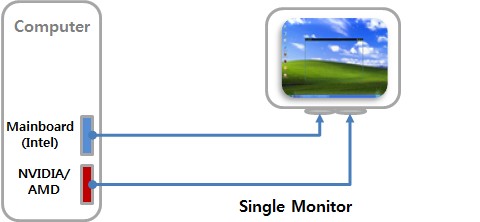
2. 双显示器:以主板连接显示器的方式来启用 Intel® Quick Sync video
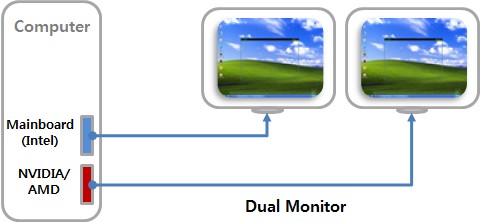
3. 以上操作完后,重新启动Bandicut,则可以选择 Intel® Quick Sync video
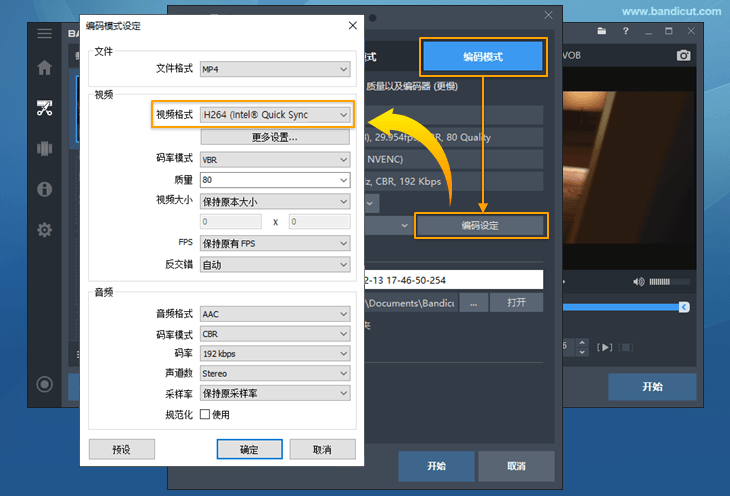
Windows 7,8 用户
1. 在桌面上右击,选择 [屏幕分辨率]
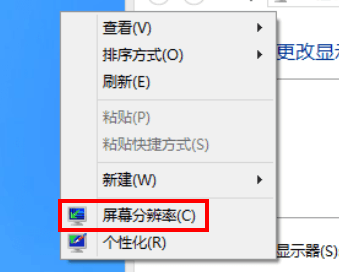
2. 在 [屏幕分辨率] 窗口,点击 “检测” 然后选择 “未检测到另一个显示器”,在显示器选项选择 “以下对象上的可用显示输出:Intel(R) HD Graphics”,然后在多显示器选项选择 “仍然尝试在以下对象上进行连接:VGA”,点击 “应用” 即可
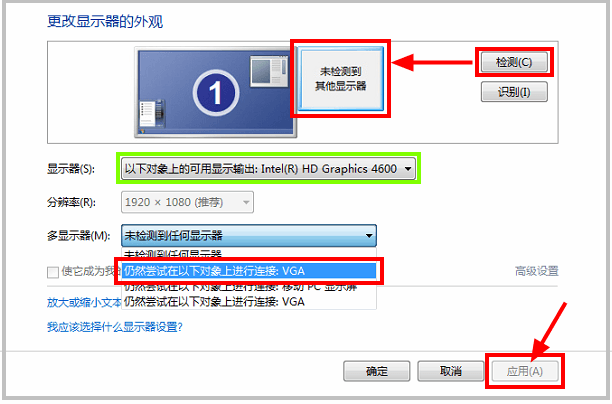
如果操作完后仍然不能使用 “Intel(R) HD Graphics”,请参考:无法使用 Intel® Quick Sync video
3. 如果您使用双显示器,选择 “扩展这些显示” 点击 “确定” 即可
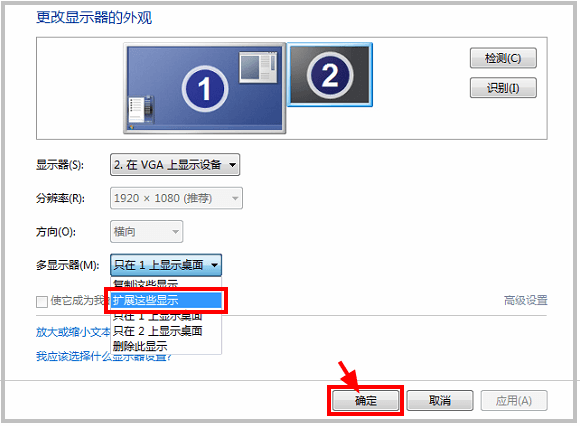
4. 以上操作完后,重新启动Bandicut,则可以选择 Intel® Quick Sync video选项
(Intel® Quick Sync video 是高清晰度视频录制,压缩和分发的最常用格式之一)
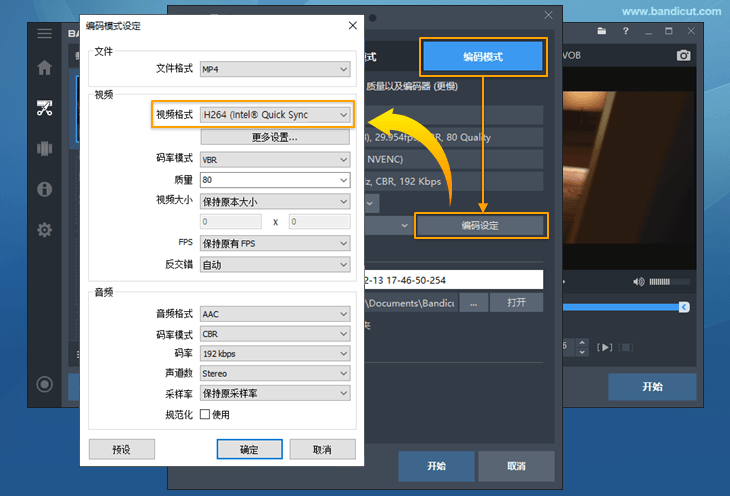
如果仍然看不到 Intel® Quick Sync video,请检查以下内容
1. Bandicut 在电脑环境 Win 7 / 8 或更高系统支持 Intel® Quick Sync video
- 如果您的环境在 WinXP 或 Vista 系统,Bandicut 无法支持 “Intel® Quick Sync video” 编码器
2. Bandicut 1.0.1以上支持 “Intel® Quick Sync video” 编码器
- 请尝试 Bandicut 最新版本:下载 Bandicut 最新版本
3. 检查您的 CPU 型号是否支持 “Intel® Quick Sync video” 编码器
- 电脑环境在英特尔第2代~第4代的英特尔i3、i5、i7处理器的大部分一般支持H.264编码器,然而上一代的英特尔i3、i5、i7处理器和一些第2代~第4代处理器不支持H.264编码器,请检查您的CPU 型号
- 检查您的CPU型号地址:https://ark.intel.com/#DesktopProcessors
4. 英特尔下载中心下载/安装最新的 “Intel® HD Graphics” 驱动程序
- 下载最新的 “Intel® HD Graphics”:https://downloadcenter.intel.com/default.aspx
5. 在 BIOS/CMOS 设置,启用 “Internal Graphics”
- 为了使用 “Intel® Quick Sync video” 需要在BIOS/CMOS设置下启用 “Internal Graphics” 即可
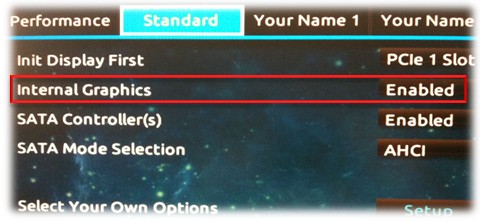
高级使用
- 视频加速或减速
- 教程视频拼接和裁剪方法
- 高速模式 vs 硬件加速编码器 vs 软件编码器(CPU)区别
- DVD视频编辑:VOB转换MP4,VOB转换AVI
- 视频中导出音频(MP4 到 MP3、AVI 到 MP3、WMV 到 MP3、MOV 到 MP3)
- H264(NVIDIA® NVENC)硬件加速
- H264(Intel® Quick Sync Video)硬件加速
- H264(AMD VCE/VCN)硬件加速
- 视频如何上传到 YouTube - Bandicut
